 O tom, že je život hodně relativní, se můžeme na vlastní oči přesvědčit mnohem častěji, než si myslíme.
O tom, že je život hodně relativní, se můžeme na vlastní oči přesvědčit mnohem častěji, než si myslíme.
Třeba sousedův chlapec Ferda. Matka ho stále napomíná, aby netahal kočku za ocas. Ferda ovšem tvrdí, že on kočku pouze drží a ona se tahá sama. Kdo z nich má pravdu, o tom si udělejme názor sami.
Stejně tak bude dvojí výklad zda je terorista ten, kdo je napadený, nebo ten, kdo ho přepadl…
°°°°°øøøø000O000øøøø°°°°°
V Linux Mintu si tohle vyzkouší každý sám. Nejde tu vlastně jen o Mint, ale o aplikace, které jsme se rozhodli používat. Čtenáři, kteří sledují náš portál už delší dobu, jistě si vzpomenou na články, ve kterých jsem popisoval textové, grafické nebo hudební aplikace, které bych ale uživatelům sám nedoporučil. Podobně píše i Satapouch, když informuje o vydání nového Linuxového jádra – že je tato instalace na vlastní nebezpečí.
Zastávám názor, podložený i zkušenostmi, že nebezpečí je tu ale na to, abychom poznali svoje možnosti i míru odvahy. Jsou samozřejmě výjimky a není jich málo, nicméně Windows, s přihlédnutím na míru nebezpečí, si už instalovat nemíním. Stále tu přece máme raft a bungee-jumping…
°°°°°øøøø000O000øøøø°°°°°
V prostředí Mintu si můžeme dovolit víc, než by člověka napadlo. Dnešní povídání volně navazuje na předchozí, úvodní článek, kdy jsme se zamýšleli nad propojením dvou systémů – konkretně Linux Mintu a Androidu. Stejně jako v samotném Mintu nemůžeme očekávat, že nám na každém hardwaru pojede stejně dobře, protože pokud do věci není zainteresován samotný výrobce, tak s nějakým omezením počítat můžeme. Právě tak, když jsme si už osvojili práci s Androidem, se nám jeví skutečnost, že každý výrobce preferuje něco jiné a tak co nám na jednom tabletu nebo smartfonu funguje běžně, s tím můžeme mít u jiné značky potíže. A teď si představte, že jsme postaveni před úkol, propojit tyto dva příbuzné systémy k naší úplné spokojenosti.

Na to, abychom se setkali s jedním výrobcem hardwaru pro oba operační systémy, můžeme hned v úvodu zapomenout. Teoreticky je to možné, ale v praxi se setkáme vždy jen s nějakou kombinací.

Úvodem si položíme otázku, proč propojovat, a jak propojovat. Přestože v PC i v Tabletu můžeme pracovat s textovými, obrazovými a hudebními daty, jejich tvorba přísluší nejčastěji do počítače, fotografie i do smartfónu. Do tabletu jich potom potřebujeme zkopírovat, což platí i pro smartfóny. Pomocí Micro SD karty tam vytvoříme úložiště, kam se toho vejde dost. Pak ještě je tu opačný postup, kdy např. obrázky nafocené v smartfónu přenášíme do PC, kde se je pokoušíme vylepšit atd. Těm přenosům říkáme tethering a reverse tethering – celá problematika je i na samostatné pojednání, protože nejde jen o data, ale na to jsou Androidí stránky …
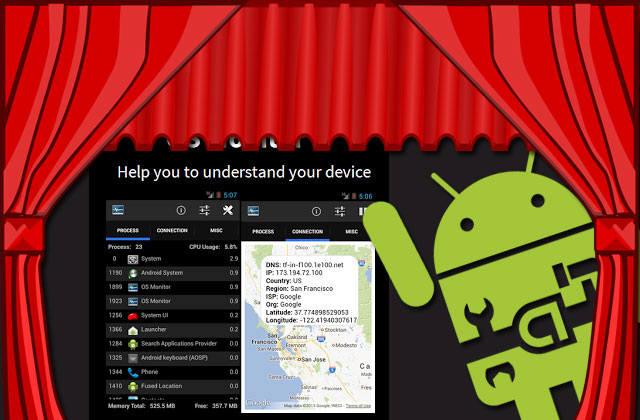
Tethering mobilu do PC
Android Tethering solution
 Carrier-independent Internet connection sharing (tethering) for Android smartphones. Supports Windows, Mac OS X, Linux computers and Android tablets. Works over USB and Bluetooth.
Carrier-independent Internet connection sharing (tethering) for Android smartphones. Supports Windows, Mac OS X, Linux computers and Android tablets. Works over USB and Bluetooth.
Tethering znamená připojení mobilního telefonu za účelem použití telefonních služeb v laptopu, notebooku nebo PC. Je dost aplikací, které umožňují tethering skrze USB kabel nebo bluetooth, ale i tak mnoho uživatelů vymýšlí jak zlomit a překonat omezení telefonu; někteří provideři si tato privilegia podmiňují jistou vázaností atd. Jinak řečeno, stojí nás to peníze.
Nicméně třeba počítat s tím, že tethering je pomalý a „sežere“ vaši telefonní baterii velice rychle. Tethering je poměrně drahá možnost přístupu na internet pro váš laptop, když právě nejste doma. Pokud máte vícero zařízení na sdílení širokopásmového internetu, mobilní hotspot bude asi nejlevnější řešení. 3G nebo 4G připojení laptopu jsou taktéž vhodné a snadno použitelné. Takže raději se věnujme datovému přenosu.
Přenos dat z PC přes USB port do cílového zařízení Androidu a obráceně.
 Vysvětlovat obecný transfer dat přes USB port je nošením dříví do lesa, nicméně přenos z PC do Androidu a vice versa má svoje pravidla, které se snadno naučíme.
Vysvětlovat obecný transfer dat přes USB port je nošením dříví do lesa, nicméně přenos z PC do Androidu a vice versa má svoje pravidla, které se snadno naučíme.
Každý telefon či tablet má ve svém příslušenství propojovací kabel s „malou“ a „velkou“ USB koncovkou, který primárně může sloužit k nabíjení baterie přes USB port a sekundárně pak na přenos dat. Chytrý telefon nebo tablet toto fyzické propojení hned zaeviduje a zobrazí na displeji. Pokud se s tím nic dál nedělá, probíhá nabíjení baterie, které můžeme sledovat na displeji. K aktivování datového přenosu potřebujeme ho tlačítkem povolit. Na monitoru PC se načte hlavní souborový manažer a jako další připojené zařízení ukáže Androidí souborový systém. Tam se už pomocí myši nebo klávesnice přesuneme kam potřebujeme. Pak už zbývá jen otevřít si druhé okno, kde si zobrazíme svůj (domovský) adresář. Přenášet data můžeme oběma směry, podstatné bude jen to, že v Androidu si pro ně musíme najít „ten správný chlívek“. Každé zařízení to má trochu jinak, takže třeba vyzkoušet. V PC se dá použít i prohlížeč fotografií gThumb, který nabídne provedení přenosu fotografií. Zbývá podotknout, že souborový manažer v Androidu ES File Explorer je jednoduchý, připomínající Thunar, známý nám z lehčích Linuxových distribucí. Má však spoustu skrytých funkcí, které stojí za to prozkoumat a používat.
Šikovný uživatel si ještě může data přenášet pomocí interní nebo externí čtečky karet, což ovšem představuje nezbytné manipulace a rozebírání komponentů, pokud slot na SD kartu není přístupný zvenčí, ale je umístěn uvnitř přístroje.
°°°°°øøøø000O000øøøø°°°°°
V dnešním článku jsme se opět mnoho nového nedozvěděli, nicméně i podle mých dosavadních zkušeností je lépe postupovat pomalu. Problematika přenosu, a to nejen datového, je dost rozsáhlá. Abychom příliš nevybočili z rámce našeho operačního systému a webové stránky, je potřebné poskytnuté informace zahustit a zjednodušit. S tím bude spojeno hodně práce, protože vyjadřovat se stručně a jasně patří už do kategorie umění.
°°°°°øøøø000O000øøøø°°°°°
Příště bychom se mohli podívat na bezdrátové přenosy, což samo o sobě vyžaduje jistou teoretickou přípravu. Další nelehká úloha je aplikování této teorie do praktického života a to způsobem, aby to aspoň třetina čtenářů pochopila. Znovu si dovolím apelovat na „síťaře“, aby neváhali s pomocnou rukou, protože na internetu je informací dost, ale ne všechny se budou hodit, a já už všechno nestihnu.
Pokud to tedy umíte dělat, a současně i srozumitelně popsat, tak sem s tím ! Legie našich čtenářů bude ráda a vděčná …
°°°°°øøøø000O000øøøø°°°°°



Pingback:Síťování v Mintu - Linux Mint CZ&SK